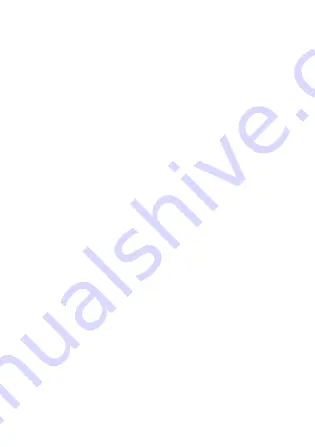
ANMERKUNG:
Wenn die Netzwerkkonfiguration
abgeschlossen ist, zeigt die APP auf dem
Bildschirm an, dass sie erfolgreich war.
Aufgrund der unterschiedlichen Internetumgebung
ist es möglich, dass der Gerätestatus noch
„offline“ anzeigt. Wenn diese Situation auftritt, ist es
notwendig, die Geräteliste in der APP aufzurufen
und zu aktualisieren und sicherzustellen, dass der
Gerätestatus „online“ wird. Alternativ kann der
Benutzer die Netzspannung aus- und wieder
einschalten, der Gerätestatus wird dann nach
einigen Minuten „online“.
Summary of Contents for KRX-09
Page 2: ......
Page 4: ......
Page 45: ...Kliknij Zarejestruj si Wprowad sw j adres e mail i has o a nast pnie kliknij Rejestracja 2 1...
Page 52: ...Post puj zgodnie z czynno ciami opisanymi w powy szych krokach aby przej do trybu AP 2...
Page 60: ......
Page 67: ......
Page 108: ...2 Enter your email address and password and then click Register 5...
Page 111: ...8 Wait smart devices to find then click to add it Select home Wi Fi enter the password 3 4...
Page 112: ...9 Wait connecting to the network 5 6 Configuration Success you can modify the default name...
Page 115: ...12 please follow the above steps to enter AP mode 2...
Page 123: ...20...
Page 124: ...21 Sleep User can customize their own comfortable sleep by setting target temperature...
Page 130: ......
Page 180: ...Folgen Sie bitte den obigen Schritten um in den AP Modus zu gelangen 2...
Page 188: ...20...
Page 195: ......
Page 197: ......
Page 198: ...kaisai com...















































